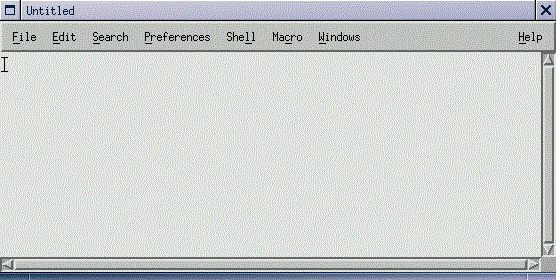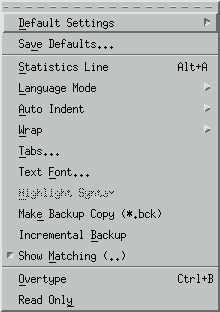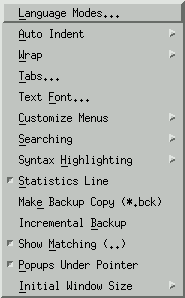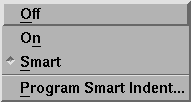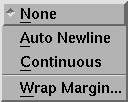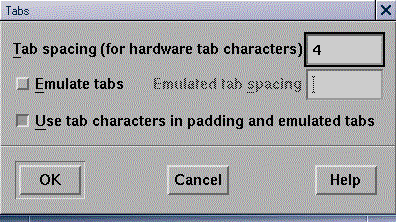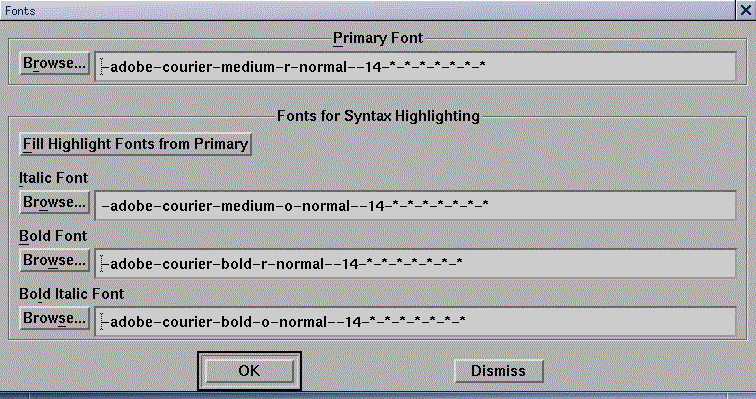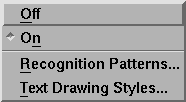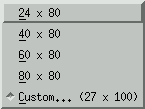![[Logo der Universität Bayreuth]](../pictures/ubt-logo-l.gif)
Universität Bayreuth
Mathematisches
Institut
 Einleitung
Einleitung Erste Schritte
Erste Schritte Mail und News
Mail und News Drucken
Drucken KDE
KDE LaTeX/TeX
LaTeX/TeX
 Linksammlung
Linksammlung Linuxtools
Linuxtools Netzwerk
Netzwerk
 Programmieren
Programmieren
 Windows
Windows X Window
X Window Anträge
Anträge Kontakt
KontaktDer NEDIT unter Linux
Wie starte ich den NEdit?
Erste Einstellungen
Einige Links zum Thema NEdit
|
top |
Wie starte ich den NEdit??
user@btcipmatx9:~ > nedit &gestartet werden. Alternativ läßt sich NEdit bei KDE auch mit "Alt-F2" und anschließender Eingabe von "nedit" aufrufen.
|
top |
Erste Schritte und Einstellungen
Nach dem ersten Start sollte etwa so ein Fenster erscheinen:Nun sieht das noch nicht wie der versproche "Wundereditor" aus, aber mit ein paar Einstellungen kriegt man das auch noch hin!
Dazu wählt man den Menüpunkt "Preferences" an, es erscheint dann folgendes Menu:Hier wählt man "Default Settings", denn schließlich möchte amn ja die Einstellungen nicht jedesmal neu machen! Es bieten sich dann folgende Möglichkeiten: Hier gibts nun eine Funktionsbeschreibung: Language Modes...Für den Einsteiger uninteressant, denn hier geht es nur um die Verwaltung der Syntaxhighlighting Regeln.Auto Indent
|
top |
Einige Links zum Thema NEdit
Homepage des NEdit-Projekt
Hier gibt es immer die neuesten Infromationen zu NEdit, sowie die neuesten Versionen zum Download, FAQs, Mailinglisten, eine Makrosammlung und natürlich auch eine Sammlung von "Highlighting Patterns". "http://www.nedit.org"
Für alle die auch manchmal noch Windows verwenden müssen, aber nicht auf solche gewaltigen Utilities verzichten möchten gibt es hier auch eine Erklärung und ein Binärfile für Windows.
Onlinehilfe und Handbook von NEdit
Hier kann man sich online über die Funktionen des NEdit informieren, und ein Tutorial "ist auch schon drin!" "http://www.nedit.org/documentation/5.1/NEdit.html"
|
top |